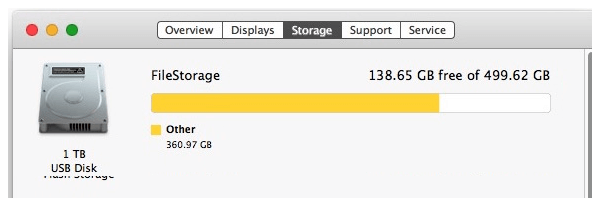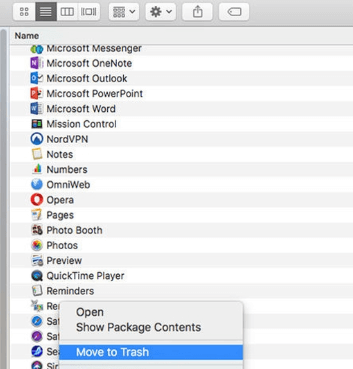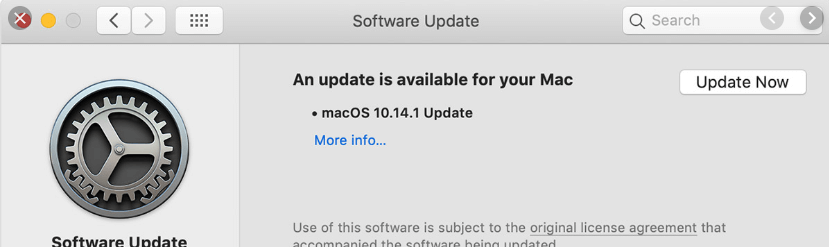Apple MacBook Pro er en av de beste bærbare datamaskinene man kan kjøpe. Noen ganger kan imidlertid brukere oppleve at MacBook Pro fortsetter å fryse, og dette forårsaker ubehag ved bruk av produktet. Her er raske trinn for å utføre hvis MacBook Pro er frosset:
Enkle rettinger for MacBook Pro fryser sjelden
Avslutt søknaden:
Det er mulig at MacBook Pro-en fryser på grunn av et program. For å avslutte en app, trykk Kommando + Shift + Tilvalg + Escape samtidig. Sjekk om MacBook Pro reagerer etter at gjeldende applikasjon er slått av.

Start Mac-en på nytt:
Hvis trinnet ovenfor ikke fungerer, er neste trinn å gjøre en hard omstart ved å holde inne strømknappen i 10 sekunder.
Merk: Hvis MacBook Pro-maskinen sjelden fryser og fungerer bra neste gang, starter den på nytt, så er det ikke noe problem med systemet.
Avanserte rettelser for MacBook Pro holder på å fryse:
Hvis MacBook Pro-en din fortsetter å fryse selv etter disse hurtigreparasjonene og den ganske ofte oppfører seg på samme måte, kan dette problemet være alvorlig. I slike tilfeller, prøv følgende trinn før du besøker Apple Store:
Avslutt alle applikasjoner:
En MacBook Pro fryser ikke på grunn av programmer, men å kjøre for mange programmer samtidig kan øke belastningen på systemets maskinvare og kan føre til at den henger. Ethvert program som åpnes på systemet ditt laster filene inn i RAM-en, og hvis RAM-en fylles, begynner MacBook Pro å tregere til den når en tilstand der MacBook Pro-en fryser.
Sjekk MacBook Pro etter at du har avsluttet alle programmene om den fungerer bra eller ikke. Det anbefales å åpne et begrenset antall applikasjoner på en gang.
Ikke fyll opp harddisken:
Hvis du har mye data lagret på datamaskinen og harddisken er full, er problemet med frysing av MacBook Pro vanlig. Det er på tide å bli kvitt de uønskede dataene ved å optimalisere datamaskinen eller overføre dataene til en ekstern stasjon. For å sjekke gjeldende harddiskkapasitet :
Trinn 1. Klikk på Apple-ikonet, som er plassert i øvre venstre hjørne.
Trinn 2. Klikk deretter på Om denne Macen .
Trinn 3. I det nye vinduet, finn og klikk på Lagring- fanen.
Trinn 4. Harddiskkapasiteten til systemet og dets tilstand vil vises.
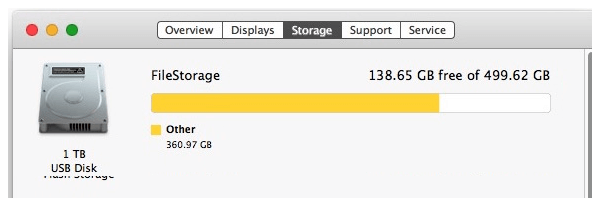
Merk: Apple anbefaler alltid sine brukere å la 15 % av harddisken være tom. Med enkle ord må du alltid ha minst 10 GB ledig for at Mac-en din skal fungere problemfritt.
Les også: Slik analyserer du diskplass på Mac
Avinstaller mistenkelige tredjepartsapplikasjoner:
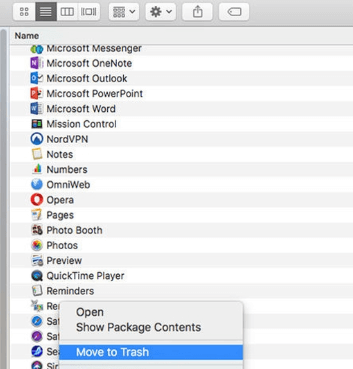
Enhver applikasjon som ikke er utviklet av Apple, anses som tredjepart, og disse appene kan være årsaken til at MacBook Pro-en din fryser. Se om MacBook Pro begynner å oppføre seg unormalt eller fryser etter at du har startet et bestemt program. Hvis det skjer mange ganger, avinstaller programmet umiddelbart. Det betyr ikke at hvis et program senker MacBook Pro-en din, kan det være skadelig. Dette kan også skje hvis MacBook Pro er gammel, og programmet er fullt kompatibelt med konfigurasjonen til den bærbare datamaskinen. Også, sjekk ut avinstalleringsprogram apps for Mac
Du kan også alltid prøve å bruke et alternativ til et program du bruker og deretter sjekke om MacBook-en fryser.
Installer oppdateringer:
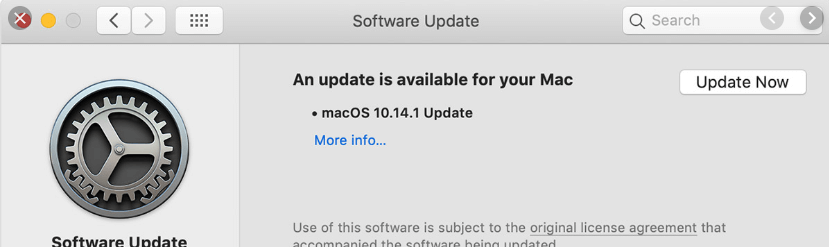
Apple har et team som jobber døgnet rundt, som identifiserer feil og feil på Apple-datamaskinene, og holder øye med de ondsinnede filene som opprettes av nettkriminelle daglig. Apple-teamet slipper deretter rettelsene og oppdateringene via oppdateringer og ruller dem ut til alle gyldige MacBook Pro-brukere.
Det anbefales å fortsette å oppdatere MacBook Pro-en din, da et oppdatert system er mindre utsatt for problemer som frysing, automatisk omstart og forsinkelsesproblemer.
Apple Diagnostics/ Hardware Test:
Apple har designet sitt eget feilsøkingsverktøy i sin MacBook Pro som lar brukerne kjøre en diagnostisk skanning for å identifisere og reparere feil selv. Dette verktøyet ble kjent som Apple Hardware Test og omdøpt i 2013 til Apple Diagnostics Tool.
Denne prosessen innebærer å slå av datamaskinen og utføre et sett med instruksjoner. Når prosessen er fullført, vil den gi en feilkode basert på skanningen. Denne feilkoden kan hjelpe deg med å forstå den nøyaktige arten av problemet og trinnene for å løse det fra Apple Support. Følg disse trinnene for å kjøre testen:
Trinn 1. Koble fra alle eksterne enheter som skrivere, skannere og eksterne stasjoner.
Trinn 2. Slå av MacBook Pro.
Trinn 3. Start systemet på nytt og hold øyeblikkelig bokstaven D- tasten nede til Test-ikonet vises på skjermen.
Trinn 4. Velg ønsket språk og trykk på Retur- tasten.
Trinn 5. Trykk nå på returtasten eller bokstaven T for å starte testen.
Trinn 6. Når testen er fullført, vil resultatet vises i den nedre delen av vinduet. Noter alle resultatene og observasjonene som kan deles med Apple Support via e-post, chat eller telefon.
Trinn 7. Trykk på Start på nytt for å gå ut til testmiljøet.
Merk: Det anbefales å ta en utskrift av trinnene eller skrive dem ned siden disse trinnene ikke vil være tilgjengelige når datamaskinen slår seg av. Sørg også for å notere alle meldinger eller feilkoder som vises etter at skanningen er over.
Koble fra eksterne enheter:
Maskinvareinkompatibilitet kan også være en av årsakene til at MacBook Pro-en din fortsetter å fryse. Den beste måten å identifisere på vil være hvis dette problemet oppstår etter at du har koblet en ny enhet til MacBook Pro-en, som en USB-flash-disk eller en ekstern harddisk. Hvis ikke, må det være en av de eksisterende som også kan forårsake problemet på grunn av driveroppdateringer.
For å løse det frosne MacBook Pro-problemet må du først koble fra alle eksterne enheter som er tilkoblet, som skrivere, skannere, pennestasjoner osv. Koble deretter enhetene tilbake én etter én, og sjekk hvilken enhet som får MacBook Pro-maskinen til å fryse. Når du er identifisert, kan du se etter de siste driveroppdateringene på enhetsprodusentens nettsted, laste ned og installere dem.
Sikkerhetsmodus:
Sikkermodus i en MacBook Pro ble designet av Apple for å laste systemet i et begrenset forhåndsdefinert miljø uten tredjepartsapper som kjører i systemet. Når en datamaskin går inn i et miljø i sikker modus, utføres en rekke feilsøkingsskript automatisk.
For å starte Safe Mode-miljøet, slå av MacBook Pro og start den på nytt etter 30 sekunder. Når du starter på nytt, trykk og hold nede Shift- tasten umiddelbart . Dette vil sikre at MacBook Pro starter opp i sikkermodus .
Sjekk nå om MacBook Pro fryser mens du bruker den en stund. Hvis ikke, start systemet på nytt i normal modus og sjekk. Det er mange tilfeller der automatiserte skript løser noen mindre problemer og løser problemet.
Men hvis du finner ut at MacBook Pro fortsetter å fryse selv etter dette trinnet, kan vi konkludere med at problemet kan være noe komplisert, og neste alternativ ville være å prøve å reparere oppstartsdisken.
Tilbakestill PRAM/NVRAM:
Med enkle ord, det er små deler av minnet som lagrer innstillinger, og hvis datamaskinen ikke får tilgang til disse delene raskt, er det en sjanse for at dette vil føre til at en MacBook Pro fryser. Det beste alternativet er å tilbakestille dem ved å følge trinnene som er nevnt nedenfor:
Trinn 1. Slå av MacBook Pro.
Trinn 2. Slå den på etter 30 sekunder, og hold umiddelbart nede Option + Command + P + R i 20 sekunder.
Merk: MacBook Pro kan starte på nytt før 20 sekunders varighet, men du må fortsette å holde nede tastene samtidig i 20 sekunder
Trinn 3. Start MacBook Pro på nytt normalt igjen, og sjekk om problemet med MacBook stadig fryser er løst.
Tilbakestill systemadministrasjonskontroller:
SMC er en viktig funksjon i MacBook Pro som administrerer systemets normale funksjoner. En enkel tilbakestilling kan fikse problemet med at MacBook fryser og kan gjøres på en enkel måte.

Trinn 1. Slå av MacBook Pro.
Trinn 2. Trykk og hold nede Shift + CTRL + Tilvalg-tastene og strømknappen samtidig i 10 sekunder.
Trinn 3. Slå nå på systemet og se etter problemer.
Dine ideer om MacBook Pro Frozen?
Alle de ovennevnte trinnene er prøvd og testet av meg personlig på min MacBook Pro, og det er ingen ettervirkninger. Hvis du utfører disse trinnene på din vanlige fungerende MacBook Pro. Vær trygg på at disse trinnene kan forbedre funksjonen til systemet ditt ettersom de fokuserer på mange funksjoner på en gang. Hvis du vet om andre trinn som kan redde turen til en Apple Store, kan du dele dem i kommentarfeltet nedenfor.